Все события, происходящие при работе системы ИНТАЛЕВ: Корпоративный Контроллинг, можно посмотреть в Журнале работы приложения. Журнал работы приложения служит для регистрации событий, происходящих в приложении.
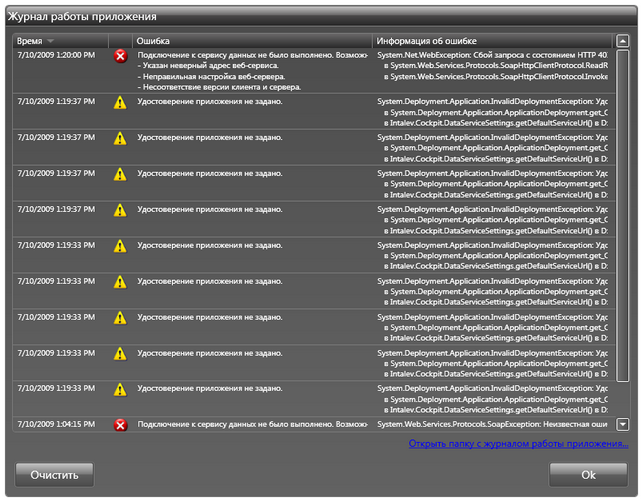
Форма Журнал работы приложения
Для того чтобы открыть форму Журнал работы приложения для системы ИНТАЛЕВ: Корпоративный Контроллинг, необходимо:
| 1. | Щелкнуть правой кнопкой мыши по пиктограмме системы. |
| 2. | В появившемся контекстном меню выбрать команду Журнал приложения… |
Открытие формы Журнал работы приложения происходит также при двойном щелчке по информационной пиктограмме индикатора, появляющейся в случае ошибки открытия либо обновления индикатора. При этом в журнале происходит позиционирование на той строке журнала, в которой отображена информация о данной ошибке.
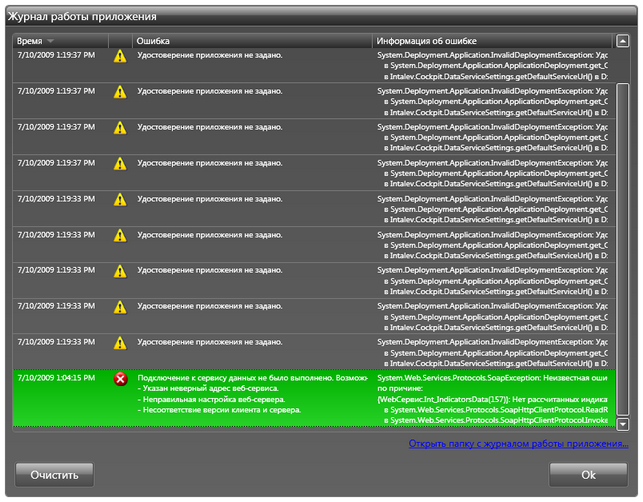
Позиционирование на строке Журнала работы приложения
В Журнале работы приложения отображается информация о времени и дате, когда произошло событие, типе события, краткая и полная информация о произошедшем событии.
Полная информация о произошедшем событии содержится в колонке Информация об ошибке. В данной колонке размещена следующая информация: подробные сведения о причинах произошедшего события, возможные способы устранения ошибок.
Типы событий, отображаемых в Журнале работы приложения:
Уведомление |
|
Событие, описывающее успешные операции. |
Предупреждение |
|
Событие, означающее потенциальную проблему. |
Ошибка |
|
Событие, описывающее существенную проблему. |
В Журнале работы приложения возможна сортировка событий по типу событий, а также по времени и дате их возникновения.
По умолчанию осуществляется сортировка по убыванию по колонке Дата.
Для задания сортировки следует щелкнуть левой кнопкой мыши по заголовку колонки, отображающей тип сообщения. При повторном щелчке по заголовку колонки, сортировка будет изменена с сортировки по убыванию на сортировку по возрастанию.
Сообщение о событии можно скопировать в буфер обмена. Для этого следует выполнить одно из указанных действий:
| • | Выполнить команду Копировать контекстного меню выделенного сообщения. |
| • | Нажать сочетание клавиш <Ctrl> + <C> при выделенном сообщении. |

Команда контекстного меню Копировать
На форме предусмотрено мультивыделение сообщений: для мультивыделения нескольких сообщений подряд следует удерживать клавишу <Shift>, для мультивыделения сообщений выборочно – клавишу <Ctrl>.
Для очистки Журнала работы приложения от информации обо всех событиях служит команда Очистить. После выполнения команды поле формы Журнал работы приложения будет полностью очищено. При этом сообщения о событиях, сохраненные в папке с журналом работы приложения не будут удалены. Выборочное удаление сообщений о событиях из Журнала работы приложения невозможно.
Открыть папку с журналом работы приложения, в которой сохраняются все сообщения о событиях, произошедших в системе, можно при помощи команды Открыть папку с журналом работы приложения.
Закрыть форму Журнал работы приложения можно при помощи кнопки Оk формы либо клавиши <Esc>.
См. также:
| • | Требуемые версии систем ИНТАЛЕВ: Корпоративный Контроллинг и ИНТАЛЕВ: Корпоративный менеджмент для обеспечения заявленных функциональных возможностей. |